Hogyan lehet csoportosítani életkor szerint az elfordulási táblázatban?
Ha van olyan munkalapja, amely valamilyen kérdőíves felmérés adatait tartalmazza, és az eredményeket az emberek korosztálya alapján kell megszámolnia, hogy elemezhesse a jelentés adatait. Ebben az esetben a forgatótábla adhat szívességet. Létrehozhat egy kimutatótáblát, majd az adatokat életkor szerint csoportosíthatja, majd megszámolja. Kérjük, olvassa el bővebben a kérdés részleteit.
Csoportosítás életkor szerint az elfordulási táblázatban
 Csoportosítás életkor szerint az elfordulási táblázatban
Csoportosítás életkor szerint az elfordulási táblázatban
Tételezzük fel, hogy a következő adatok vannak a munkalapon, és most létre kell hoznod egy pivot táblázatot a szokásos módon. Kérjük, tegye a következőket:
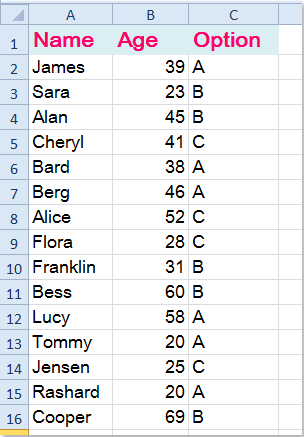
1. Hozzon létre egy pivot táblázatot, majd adja hozzá a Kor mint Sorcímke, És a opció mint Oszlopcímkevégül add hozzá Név as Érték, és megkapja a forgatótáblát az alábbi képernyőképen:
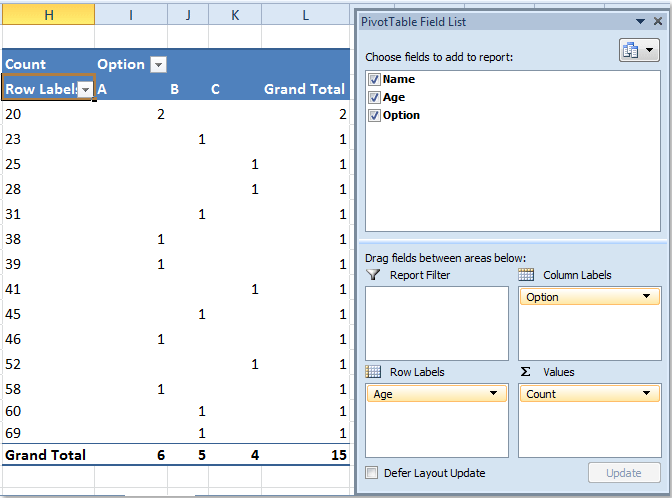
2. Kattintson a jobb gombbal az Élet mező bármely cellájára, és válassza a lehetőséget Csoport a helyi menüből lásd a képernyőképet:
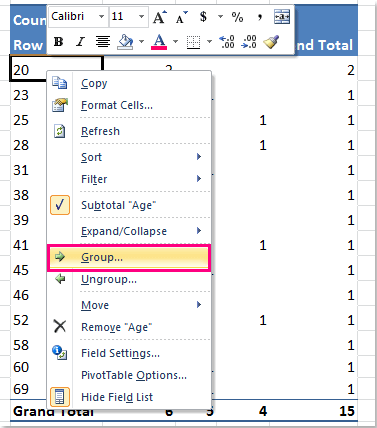
3. Aztán a megjelent Csoportosítás párbeszédpanelen adjon meg egy intervallumot, amelyet az életkorok csoportosításához szükséges a By szövegdoboz. Ehhez a példához 10 év szerint csoportosítok. (Alapértelmezés szerint a kezdő kor és a végződő életkor automatikusan megjelenik, nem kell semmilyen változtatást végrehajtania.), Lásd a képernyőképet:
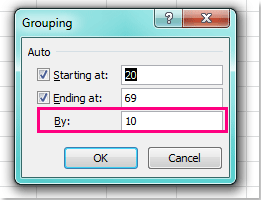
4. Ezután kattintson az OK gombra a párbeszédpanel bezárásához, és a kimutató táblázat adatai életkor szerint vannak csoportosítva 10 évenként az alábbiak szerint:
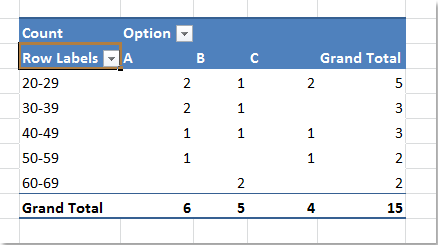
Kapcsolódó cikkek:
Hogyan csoportosíthatók hetenként a forgatótáblában?
Hogyan lehet megismételni a sorcímkéket a csoport számára az elfordulási táblázatban?
A legjobb irodai hatékonyságnövelő eszközök
Töltsd fel Excel-készségeidet a Kutools for Excel segítségével, és tapasztald meg a még soha nem látott hatékonyságot. A Kutools for Excel több mint 300 speciális funkciót kínál a termelékenység fokozásához és az időmegtakarításhoz. Kattintson ide, hogy megszerezze a leginkább szükséges funkciót...

Az Office lap füles felületet hoz az Office-ba, és sokkal könnyebbé teszi a munkáját
- Füles szerkesztés és olvasás engedélyezése Wordben, Excelben és PowerPointban, Publisher, Access, Visio és Project.
- Több dokumentum megnyitása és létrehozása ugyanazon ablak új lapjain, mint új ablakokban.
- 50% -kal növeli a termelékenységet, és naponta több száz kattintással csökkenti az egér kattintását!

